Задаване като настройка за ограничена връзка е оцветена в сиво на Windows 11/10
Ако забележите, че настройката или опцията Задаване като ограничена връзка(Set as metered connection)(Set as metered connection) е оцветена в сиво на вашия компютър с Windows 11/10 и следователно не можете да промените връзката, тогава тази публикация може да ви помогне.
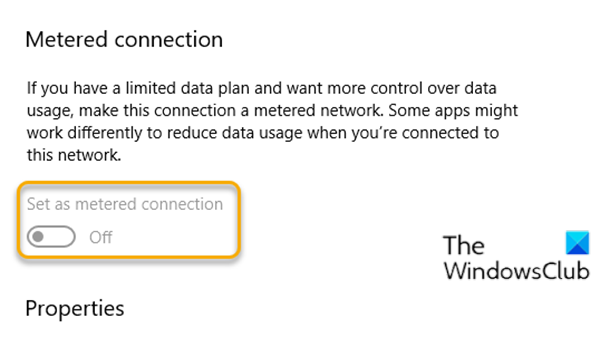
Може да бъде неактивен в някоя от следните настройки:
- Настройки > Network и интернет > Мобилни > Разширени опции.
- Настройки > Network и интернет > Wi-Fi > изберете Wi-Fi мрежата, към която сте свързани.
- Настройки > Network и интернет > Ethernet > изберете Ethernet мрежата, към която сте свързани.
Измерената връзка е интернет връзка, която има ограничение за данни, свързано с нея. Някои приложения може да работят по различен начин при дозирана връзка, за да намалите използването на данни. Освен това някои актуализации за Windows няма да се инсталират автоматично. Връзката с клетъчна мрежа за данни е зададена като измервана по подразбиране. Wi-Fi и Ethernet мрежовите връзки могат да бъдат настроени на дозирани, но не са по подразбиране.
Задаване(Set) като настройка за връзка с отчитане е оцветена в сиво
Когато настройката ви Задаване като ограничена връзка(Set as metered connection) е в сиво, не можете да я изключите или включите, защото опцията не е налична. Ако сте изправени пред този проблем, можете да направите следното (ако е приложимо) за вашия случай:
Премахнете ограничението за използване на данни(Remove the Data Usage Limit) , ако е зададено, като следвате тези стъпки:
- Отворете Настройки > Мрежа и интернет(Internet) > Състояние(Status) .
- Под вашата мрежа изберете Използване на данни(Data usage) .
- Под Изберете мрежа(Choose a network) изберете мрежовата връзка
- Накрая изберете Премахване(Remove) на ограничението > Премахване(Remove) .
Трябва също така да се уверите, че сте влезли с акаунт на администратор. За да видите дали имате правата, изпълнете следните стъпки:
- Отворете Настройки > Акаунти > Вашата информация.
- Проверете дали под вашето потребителско име пише Administrator .
Не на последно място, настройката за измерване на връзката може да бъде зададена от вашата организация . В този случай се консултирайте с вашия ИТ екип за поддръжка.
Hope this helps!
Прочетете следващото(Read next) : Позволете автоматично изтегляне на актуализации на Windows чрез Metered Connections .
Related posts
Настройки за поверителност в Twitter: Съвети за защита и защита на поверителността в Twitter
Как да промените настройките за печат по подразбиране в Google Chrome
Как да управлявате ограничението за използване на данни в Windows 11/10
Настройки за поверителност на Skype, групи и видео разговори
Изберете къде да получите опцията за приложения, оцветена в сиво в настройките на Windows 10
Променете мултимедийните настройки с помощта на инструмента PowerCFG в Windows 11/10
Деактивирайте настройките на програмата Windows Insider в Windows 11/10
Как да деактивирате опциите за влизане в настройките на Windows в Windows 11/10
Как да експортирате и импортирате настройки на лентата на Office
Активиране, деактивиране, деинсталиране на Mixed Reality; Свържете настолен микрофон
Най-добри графични и визуални настройки за Xbox One
Как да настроите и управлявате настройките на Cortana в Windows 10
Използвайте съветника за настройки за поверителност на Google, за да втвърдите настройките си
Как да управлявате разрешенията за приложения в Windows 11/10
Как да нулирате настройките, позицията, размера на Microsoft Paint към подразбиране
Как да създавате и управлявате пространства за съхранение от настройките на Windows
Как да промените настройките на мишката в Windows 11/10
Windows не може да получи мрежовите настройки от рутера в Windows 11/10
Как да нулирате или поправите приложения на Microsoft Store чрез настройките на Windows
Как да конфигурирате настройките за синхронизиране с помощта на редактора на системния регистър в Windows 11/10
